Ten artykuł został przetłumaczony przy użyciu narzędzia do tłumaczenia maszynowego.
Automatyczne przypisanie
Częścią zarządzania zespołem jest równomierne rozdzielanie ofert między członków zespołu. Dzięki narzędziu automatycznego przypisywania Pipedrive możesz ustawić zasady obsługi tego automatycznie.
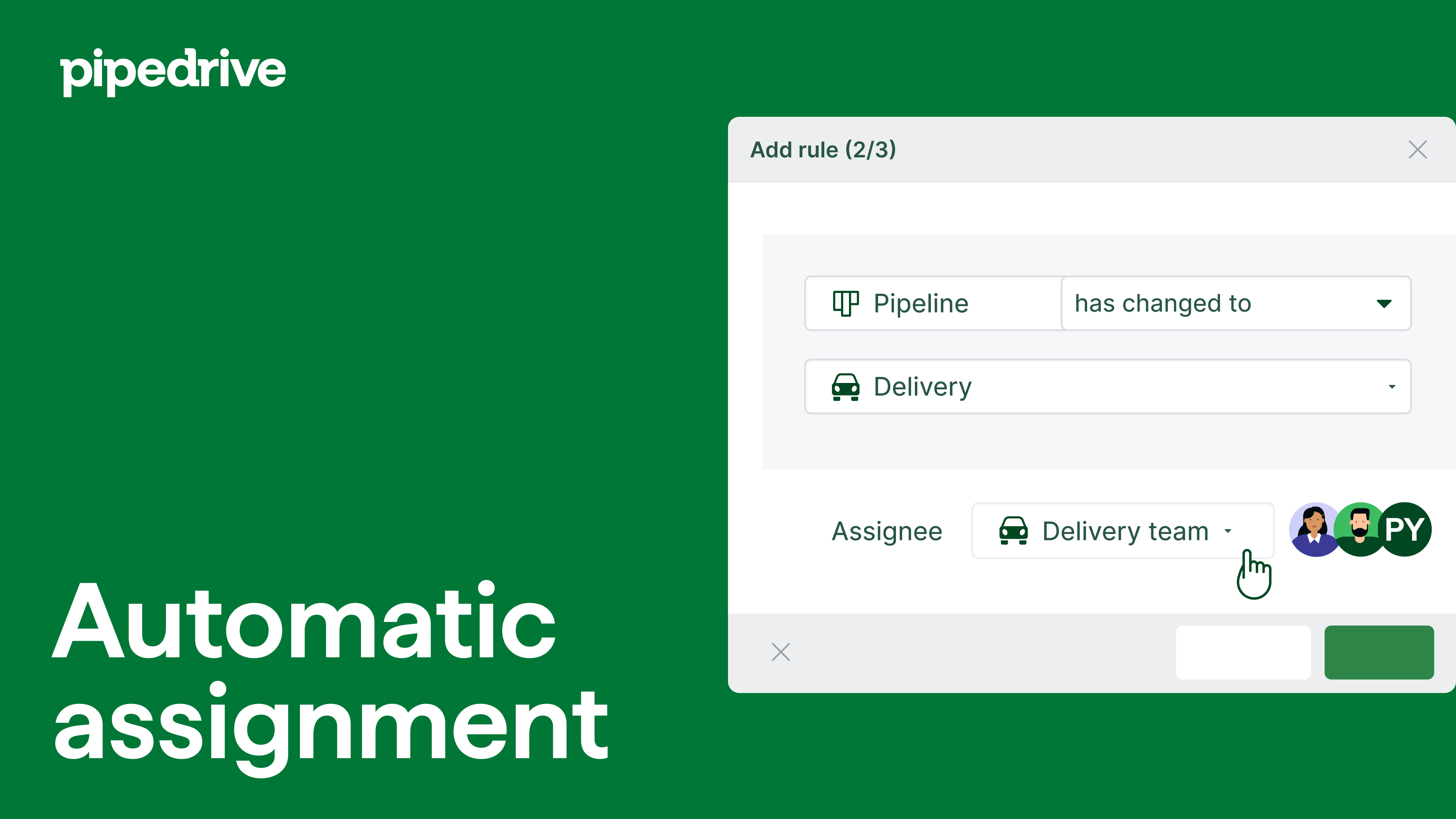
Gdzie znajdziesz narzędzie automatycznego przypisywania
Kliknij ”...” , aby otworzyć pasek nawigacyjny po lewej stronie ekranu lub przejdź do Ustawienia.
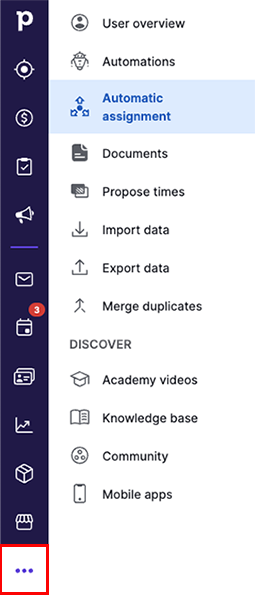
Obie te ścieżki zaprowadzą Cię do strony funkcji, gdzie możesz zacząć konfigurować zasady automatycznego przypisywania.
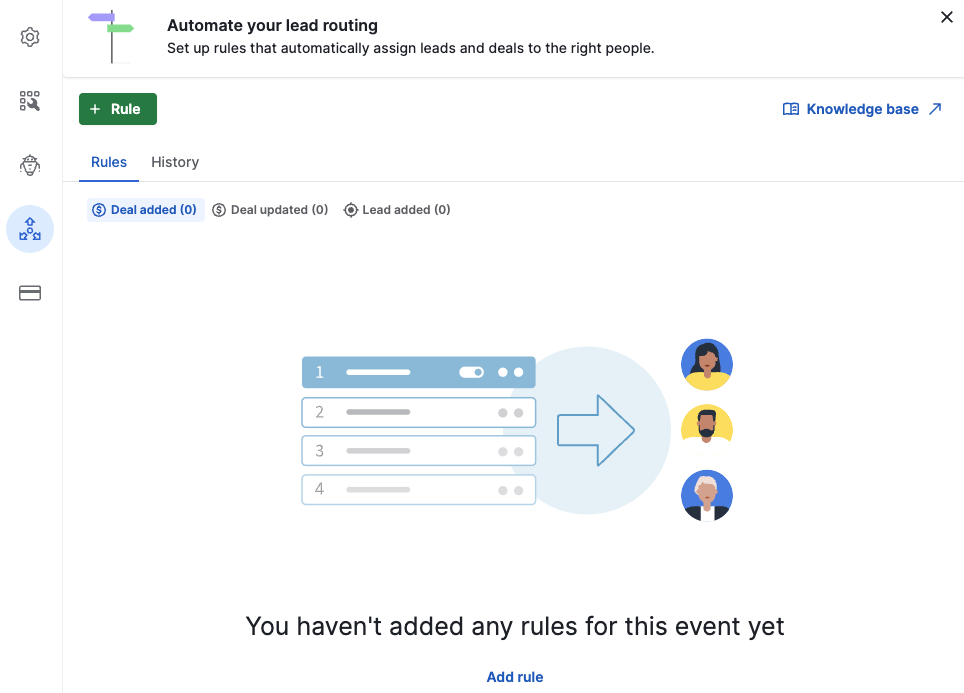
Jak skonfigurować narzędzie automatycznego przypisywania
Kliknij ”+ Reguła” aby utworzyć nową regułę automatycznego przypisywania.
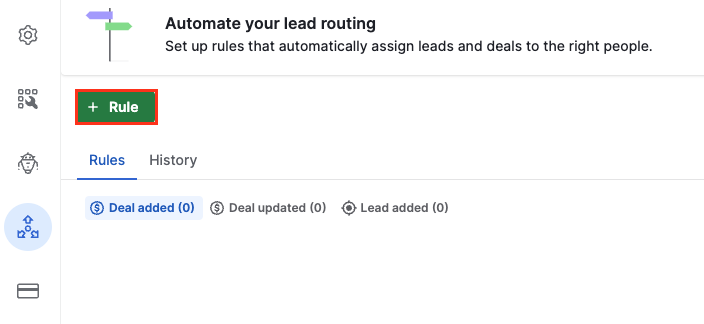
Wybierz pozycję (lead lub oferta) i zdarzenia, które będą następować po regule.
Oferta
- Oferta dodana – Przypisz nowe oferty do konkretnych właścicieli
- Oferta zaktualizowana – Przypisz istniejącą ofertę do właściciela po zmianie lejka lub etapu
Lead
- Lead dodany – Przypisz nowe namiary do konkretnych właścicieli
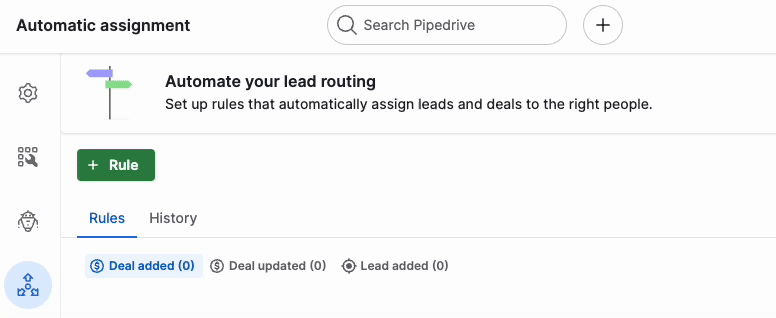
Następnie musisz zdefiniować warunki dla tej reguły. Warunki są filtrami, które możliwość (lead lub oferta) musi spełnić, aby zostać przypisanym do właściciela.
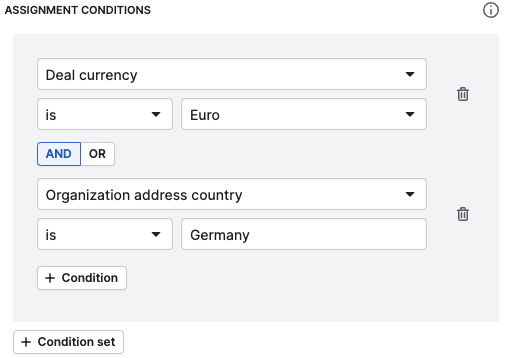
Gdy warunki są określone, musisz wybrać typ właściciela i właściciela.
Istnieją cztery typy właścicieli, z których możesz wybierać:
- Użytkownik – Wybiera pojedynczego użytkownika na Twoim koncie do przypisania nowo utworzonych ofert
- Zespół – Wybiera zespół na Twoim koncie i używa systemu obrotowego do rozprowadzenia nowo utworzonych danych między jego członków
- Właściciel organizacji – Jeśli lead lub oferta jest już powiązana z istniejącą organizacją, możesz przypisać lead lub ofertę do właściciela istniejącej organizacji
- Właściciel osoby – Jeśli lead lub oferta jest już powiązana z istniejącą osobą kontaktową, możesz przypisać lead lub ofertę do właściciela istniejącej osoby kontaktowej
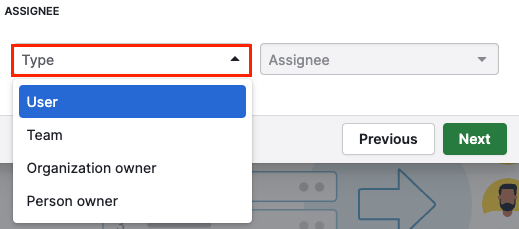
W następnym kroku musisz skonfigurować ustawienia reguły. Zobaczysz pole na nazwę reguły (wymagane) i opis (opcjonalny). Zaznacz pole “Ustaw aktywny” i zapisz zmiany.
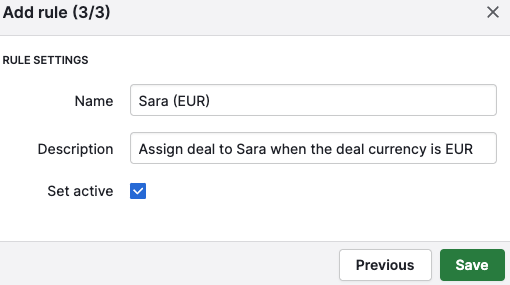
Zarządzanie regułami
Jeśli utworzyłeś dwie lub więcej reguł, będziesz musiał określić priorytet każdej reguły. Kliknij „Ustaw priorytet” i określ preferowany porządek za pomocą ikony =.
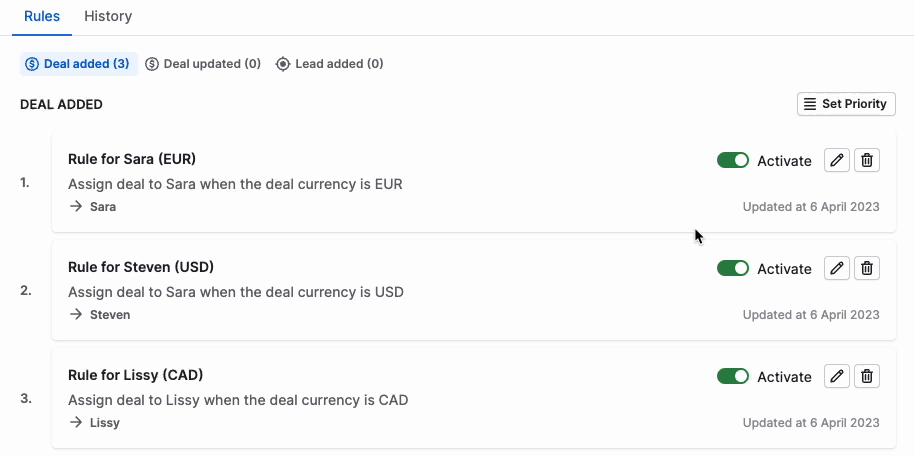
Gdy zostanie utworzona nowa transakcja, funkcja spróbuje dopasować ją do pierwszej reguły na liście. Jeśli kryteria się nie zgadzają, przejdzie przez reguły, aż zostanie znalezione dopasowanie.
Sprawdzanie historii przypisania
W zakładce „Historia” znajdziesz dzienniki dla pozyskań i ofert oraz ich status.
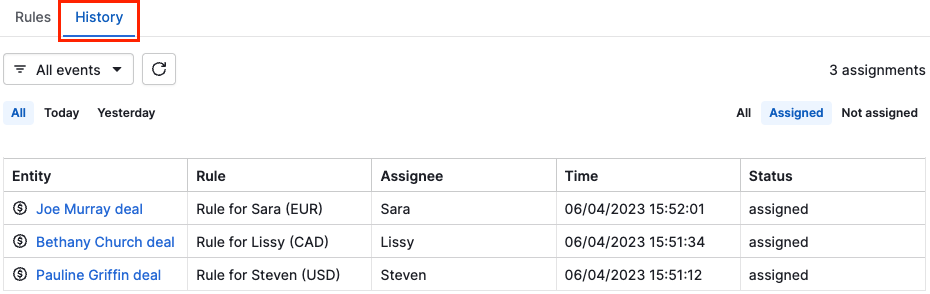
W tym widoku możesz zobaczyć:
- Czy któryś z zasad został uruchomiony
- Użytkownika, do którego element został przypisany
- Kiedy narzędzie przypisania przetworzyło nowo utworzony element
Możesz filtrować swoje dzienniki według konkretnych dat, takich jak wszystko, dzisiaj i wczoraj. Dodatkowo, można zastosować filtry oparte na jednostkach i zdarzeniach.

Dlaczego zasada przypisania nie działa?
Jeśli klikniesz na karcie ”Nieprzypisane”, znajdziesz listę wszystkich namiarów i ofert, które nie zostały automatycznie przypisane do właściciela.
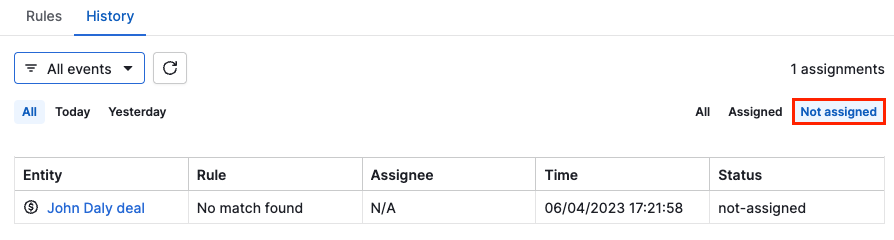
Przyczyny, dla których zasada przypisania może nie zadziałać, to:
- Użytkownik nie znaleziony – użytkownik określony jako wykonawca nie istnieje lub jest nieaktywny
- Brak użytkownika w zespole – żaden z użytkowników w zespole określonym jako wykonawcy nie był w stanie przejąć własności oferty lub namiaru
- Błąd – błąd nieznany
Dla zasad z właścicielem osobowym lub właścicielem organizacji jako wykonawcą:
- Organizacja nie znaleziona – oferta lub namiar nie miały powiązanej organizacji
- Nie znaleziono identyfikatora organizacji – organizacja nie istnieje lub jest nieaktywna
- Osoba nie znaleziona – oferta lub namiar nie miały powiązanej osoby
- Nie znaleziono identyfikatora osoby - osoba nie istnieje lub jest nieaktywna
Jeśli napotykasz nieoczekiwane błędy z zasadami przypisania, skontaktuj się z naszym z zespołem pomocy technicznej.
Czy ten artykuł był pomocny?
Tak
Nie